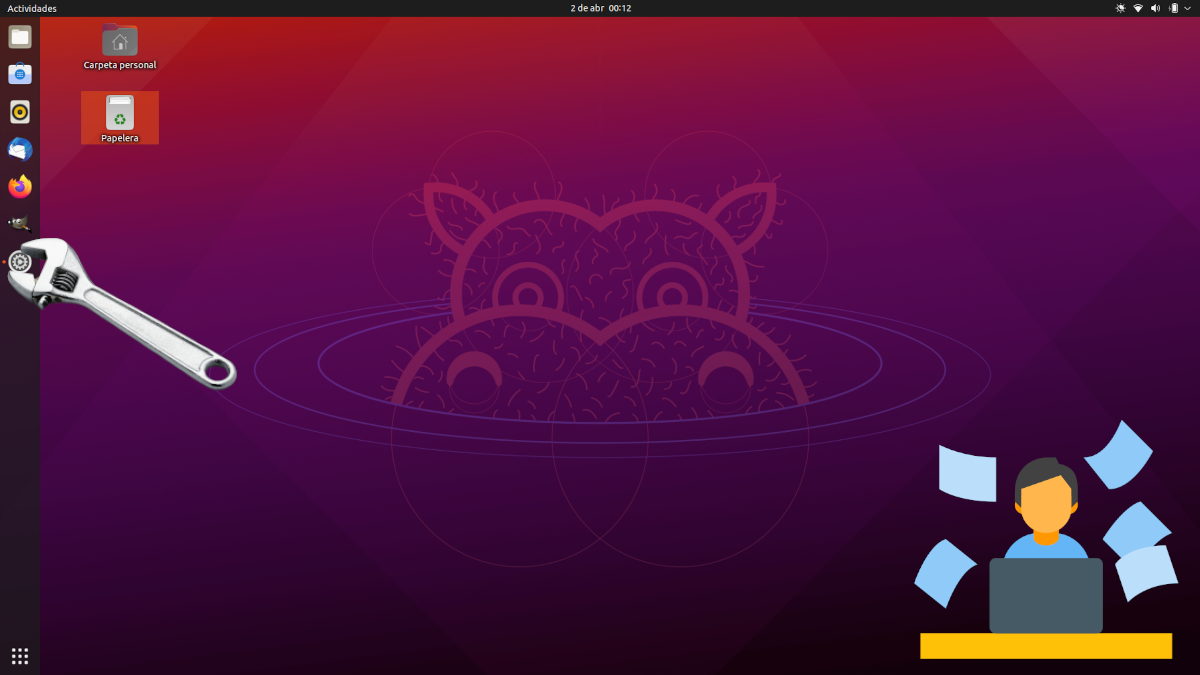
이제 뭐 우분투 21.04 이미 공식적으로 발표되었으므로 이제 새 운영 체제를 다운로드하여 설치할 수 있습니다. 우분투는 다른 시스템과 마찬가지로 일부 응용 프로그램과 기본 구성이 함께 제공되지만 그 "설정"은 개발자가 최고로 간주 한 것입니다. 우리가 필요로하지 않는 것들이있을 가능성이 높으며 추가하고 싶은 부재 나 변경 사항도있을 것입니다. 논리적으로 모든 사람은 의견이 있지만 항상 가치있는 일이 있습니다.
이 문서는 게시자가 Canonical 시스템의 주요 버전을 설치할 때마다 수행하는 작업이므로 여기서 언급 할 대부분의 수정 또는 추가 사항은 주관적입니다. 예 항상 몇 가지 일을하는 것이 좋습니다, 이것이 우리가 설명 할 첫 번째입니다. 또한 Ubuntu 2o.04 이후 Canonical에서 제공하는 것은 재앙이기 때문에 Snap Store와 다른 소프트웨어 저장소를 사용하는 것이 좋습니다.
권장 : 그놈 소프트웨어 설치
제가 기억할 수있는 캐 노니 컬이 지금까지 만든 최악의 폭군 적 움직임 중 하나는 스냅 스토어에 입성 한 것입니다. 그의 의도는 우리가 더 많은 Snap을 사용하고 더 적은 리포지토리 소프트웨어를 사용하는 것이지만, 그 한계가 더 나쁜지 또는 나머지 소프트웨어보다 훨씬 덜 최신 상태인지는 모르겠습니다. 그런 이유로 나는 그놈 소프트웨어 설치를 권장합니다아이콘을 제외하고는 이전에 일부 버전에서 사용한 것과 동일합니다. 설치하려면 터미널을 열고 다음 명령을 입력하십시오.
sudo apt update && sudo apt install gnome-software
이제 파란색 가방의 아이콘 인 그놈 소프트웨어를 열고 계속합니다.
Ubuntu 21.04에서 원하지 않는 것을 삭제하십시오.
일부의 경우 첫 번째 단계는 업데이트를 확인하고 설치하는 것입니다. 저에게도 처음에는해야 할 일이지만 원하지 않는 것을 제거한 후에해야합니다. 그리고 직접 업데이트하면 원하지 않는 패키지도 업데이트되므로 잃을 시간이 더 길어질 것입니다. 그래서 최고는 소프트웨어를 제거하여 시작 GNOME 소프트웨어에서 더 쉽습니다. 이를 위해 앱 스토어를 열고 "설치됨"탭으로 이동하여 원하지 않는 항목을 삭제합니다.
예를 들어, 게임을 삭제하고 오래 전에 Thunderbird가 마음에 들지 않아 삭제했습니다. 나는 그를하지 않았다. 네, 있습니다 필요하지 않은 것, 외부.
시스템 업데이트
이것은 나중에 더 중요 할 것이지만 지금은 설치할 업데이트. 이렇게하려면 다음 명령을 사용하여 터미널에서 수행하는 것이 가장 좋습니다.
sudo apt update && sudo apt upgrade
더 이상 필요하지 않은 종속성도 제거하려면 따옴표없이 "&& sudo apt autoremove"를 추가 할 수도 있습니다.
추가 드라이버 사용
우리 팀의 구성 요소에 대한 드라이버가 소프트웨어 및 업데이트. Ubuntu는 일반적으로 오픈 소스 드라이버를 설치하지만 독점 드라이버를 사용하면 성능과 안정성이 향상 될 수 있습니다.
그러한 드라이버가 있는지 확인하기 위해 소프트웨어 및 업데이트를 열고 탭«추가 드라이버». 조언으로, 변경 사항을 되 돌리는 것은 그리 어렵지 않지만 기본적으로 설치된 드라이버로 모든 것이 더 잘 작동하는 경우가 있기 때문에 우리가 한 일을 기억하는 것이 좋습니다.
Ubuntu 21.04에 필요한 소프트웨어를 설치하십시오.
필요한 것이 있는데 설치하지 않으면 거의하지 않습니다. 이 시점에서 모두가 사용할 제품을 설치하지만 추천 개인은 :
- 김프, 유명한 그래픽 편집기.
- Kdenlive 및 / 또는 OpenShot, 비디오 편집자.
- KODI, 멀티미디어 만능.
- VLC, v4.0에서 음악을위한 다재다능한 동영상입니다.
- SimpleScreenRecorder y 쿠하. 둘 다 때문에? 글쎄, 나는 첫 번째 것을 선호하지만 Ubuntu 21.04는 기본적으로 Wayland에 들어가며 Kooha는이 프로토콜에서 작동하는 유일한 옵션 중 하나입니다.
- RetroArch, 게임 에뮬레이터.
- 대담, 오디오 파일을 편집합니다.
- GNOME 박스, 가장 빠르고 쉬운 방법으로 가상 머신을 설치하거나 LiveSession을 만들 수 있습니다. 더 고급이 필요한 경우 VirtualBox를 설치하는 것이 좋습니다.
- 비발디, 까다로운 사용자를위한 브라우저이지만 많은 기능이 필요한 사용자에게만 권장합니다.
- 시냅틱, 설치된 항목, 필요하지 않은 항목 등을 쉽게 확인할 수있는 패키지 관리자입니다.
- 텔레그램, 많은 사용자가 사용하는 좋은 메시징 응용 프로그램입니다. 사실, 일부 개발자와 소통하는 곳입니다.
에너지 프로필을 확인하고 야간 조명 활성화
Ubuntu 21.04에는 새로운 설정이 포함되어 있습니다. 성능 우선 순위 지정 중에서 선택, 중간에 머물거나 자율성을 우선시합니다. 설정 / 전원에 있으며 노트북 용으로 설계된 기능입니다.
또한, Luz Nocturna 그것은 우리의 일주기를 개선하기 위해 고안된 기능입니다. 기본적으로 햇빛에 존재하는 푸른 색조를 제거하므로 화면이 다른 색으로 표시되어 우리 몸이 이완되기 시작합니다. 설정 / 모니터 / "야간 조명"탭에서 활성화 할 수 있습니다. 변경되는 시간을 알려드 리거나 시간대의 낮과 밤에 따라 자동으로 변경되도록 할 수 있습니다.
Flatpak에 대한 지원 추가
우리가 설명했듯이 이 문서는, Flatpak 지원은 활성화 할 가치가 있습니다.Snap과 같이 자체적으로 소프트웨어와 종속성을 포함하는 패키지이기 때문에 곧 업데이트되며 많은 개발자가 다른 설치 시스템을 선호합니다.
Ubuntu 21.04 사용자 지정
이것이 가장 중요한 것입니다. 우리가 가장 좋아하는 운영 체제를 그대로 두십시오. 각자 자신의 필요에 가장 적합한 변경을해야하지만 저는 항상 다음과 같이합니다.
- 설정 / 마우스 및 터치 패널에서 터치 패널의 속도와 감도를 변경합니다. 원하는 경우 자연 변위로 이동하도록 지정할 수도 있습니다.
- 버튼을 왼쪽에 놓습니다. 우분투를 처음 사용했을 때 버튼은 왼쪽에있었습니다. 나는 또한 Mac을 가지고 있었고 (아직 가지고 있습니다) 그들은 같은 위치에있었습니다. Canonical은 아마도 Windows 사용자를 위해 일을 더 쉽게하기 위해 그것들을 변경했지만, 저는 항상 습관에서 되돌려 놓았습니다. 터미널을 열고 입력하여 왼쪽에 놓을 수 있습니다. gsettings set org.gnome.desktop.wm.preferences button-layout '닫기, 최소화, 최대화 :' . 위에서 마지막 두 점은 창 중앙이되므로 중앙 왼쪽에는 닫기, 최소화 및 최대화가 있습니다.
- 도크를 내려놓으세요. 설정에서 할 수 있는 일입니다. 불투명도를 변경하거나 중앙에 배치하고 자매 블로그에 설명된 대로 앱을 열 때 커지도록 하는 등 최근에 제가 하지 않은 다른 변경 사항을 적용할 수도 있습니다.
Ubuntu 21.04를 어떻게 변경 하시겠습니까?
이것이 제가 보통 변경하는 사항이지만 다른 사용자가 무엇을하고 있는지 항상 아는 것이 좋습니다. 운영 체제를 설치 한 직후 변경 한 사항은 무엇입니까?
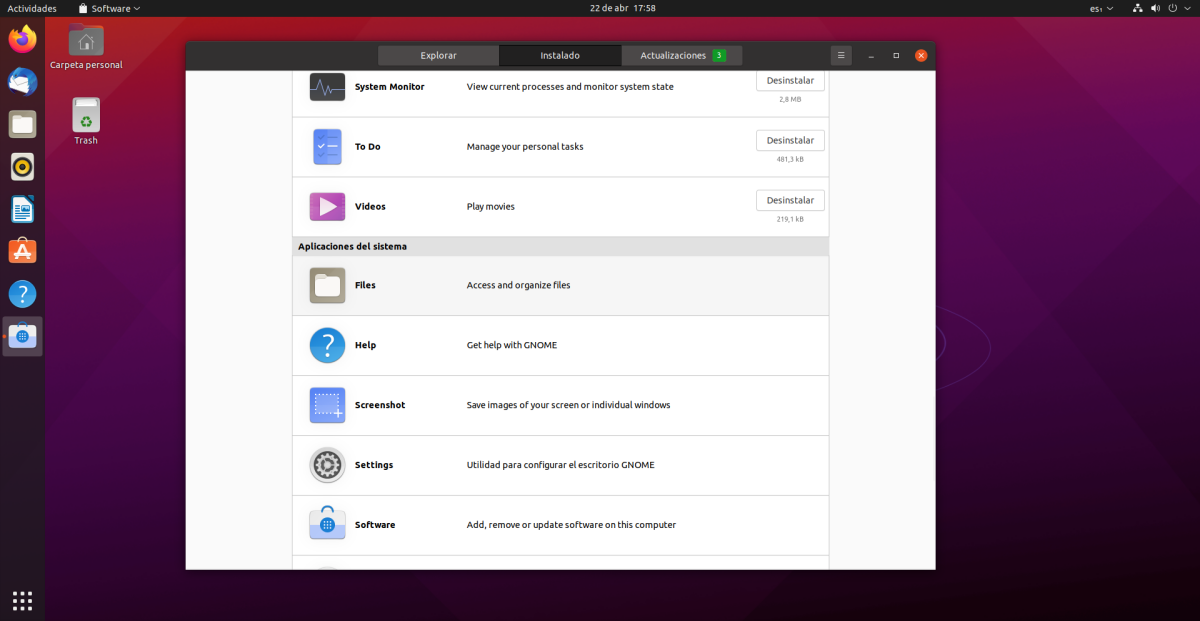
개인적으로 저는 우분투를 많이 변경하지 않습니다. 기본적으로 사용하는 방식이 매우 마음에 들지만 몇 가지 변경 사항이 있습니다. 1) 실행 막대 크기 30, 2) 다크 모드, 3) 열 때 창 중앙에 배치 할 수 있도록 조정, OpenWeather 확장 및 배터리 비율 표시기, 4) 메인 서버에서 다운로드 한 소프트웨어 및 업데이트, 5) 게임 제거 응용 프로그램, 6) 전체 시스템에 스페인어 적용, 7) Skype, VLC, Zoom, Jitsi-meet, Clipgrab 설치 8) ubuntu-restricted-extras, 프린터 드라이버, neofetch 등을 설치합니다.) 배경을 변경합니다.
우분투를 설치 한 후 그게 내가하는 전부입니다.
정말 고마워요
이 새 버전의 창 테마 및 아이콘을 어디서 찾을 수 있는지 알고 싶습니다.